เกี่ยวกับการตั้งค่า ECO
การตั้งค่านี้จะอนุญาตให้คุณใช้การพิมพ์ทั้งสองหน้าโดยอัตโนมัติเป็นค่ามาตราฐานเพื่อประหยัดกระดาษและเปิด/ปิดเครื่องโดยอัตโนมัติเพื่อประหยัดไฟฟ้า
 การใช้ฟังก์ชันการประหยัดพลังงาน
การใช้ฟังก์ชันการประหยัดพลังงาน
การใช้การพิมพ์ทั้งสองหน้า
ปฏิบัติตามขั้นตอนด้านล่างนี้เพื่อใช้การพิมพ์ทั้งสองหน้า
-
เลือก
 ECO settings บนหน้าจอ HOME
ECO settings บนหน้าจอ HOME -
เลือก
 Two-sided printing setting จากนั้นกดปุ่ม OK
Two-sided printing setting จากนั้นกดปุ่ม OK -
ใช้ปุ่ม

 ในการเปลี่ยนรายการการตั้งค่า ใช้ปุ่ม
ในการเปลี่ยนรายการการตั้งค่า ใช้ปุ่ม 
 เพื่อเปลี่ยนการตั้งค่า แล้วใช้ปุ่ม OK เพื่อยืนยันการเลือก
เพื่อเปลี่ยนการตั้งค่า แล้วใช้ปุ่ม OK เพื่อยืนยันการเลือก
-
Copy
ตั้งค่าการทำสำเนาทั้งสองหน้าให้เป็นค่ามาตราฐาน
-
Template print
ตั้งค่าการพิมพ์ฟอร์มเทมเพลตแบบสองหน้าบนเครื่องให้เป็นค่ามาตราฐาน
 หมายเหตุ
หมายเหตุ-
เมื่อเลือกการพิมพ์สองหน้าอยู่ ไอคอน
 จะปรากฏขึ้นบนแต่ละเมนูของหน้าจอ HOME หรือบนรายการการตั้งค่าสำหรับการพิมพ์สองหน้าบนแต่ละหน้าจอการตั้งค่าการพิมพ์
จะปรากฏขึ้นบนแต่ละเมนูของหน้าจอ HOME หรือบนรายการการตั้งค่าสำหรับการพิมพ์สองหน้าบนแต่ละหน้าจอการตั้งค่าการพิมพ์
-
-
การใช้ฟังก์ชันการประหยัดพลังงาน
ปฏิบัติตามขั้นตอนด้านล่างนี้เพื่อใช้ฟังก์ชันการประหยัดพลังงาน
-
เลือก
 ECO settings บนหน้าจอ HOME
ECO settings บนหน้าจอ HOME -
เลือก
 Energy saving settings จากนั้นกดปุ่ม OK
Energy saving settings จากนั้นกดปุ่ม OK -
ใช้ปุ่ม

 ในการเปลี่ยนรายการการตั้งค่า ใช้ปุ่ม
ในการเปลี่ยนรายการการตั้งค่า ใช้ปุ่ม 
 เพื่อเปลี่ยนการตั้งค่า แล้วใช้ปุ่ม OK เพื่อยืนยันการเลือก
เพื่อเปลี่ยนการตั้งค่า แล้วใช้ปุ่ม OK เพื่อยืนยันการเลือก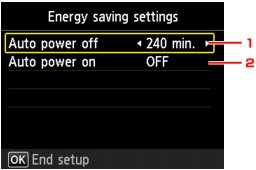
-
Auto power off
ระบุระยะเวลาสำหรับให้เครื่องปิดโดยอัตโนมัติ เมื่อไม่มีการทำงานหรือไม่มีการส่งข้อมูลพิมพ์ไปยังเครื่อง
 หมายเหตุ
หมายเหตุ-
การตั้งค่าปิดอัตโนมัติจะไม่สามารถใช้ได้เมื่อใช้เครื่องผ่านเครือข่ายและการเชื่อมต่อเครือข่ายเปิดใช้งานอยู่
คุณสามารถตรวจสอบสถานะการเชื่อมต่อจาก WLAN setting list ใน Confirm LAN settings ภายใต้ LAN settings
-
-
Auto power on
การเลือก ON จะทำให้เครื่องเปิดโดยอัตโนมัติเมื่อคำสั่งการสแกนจากคอมพิวเตอร์หรือข้อมูลการพิมพ์ส่งมายังเครื่อง
-

